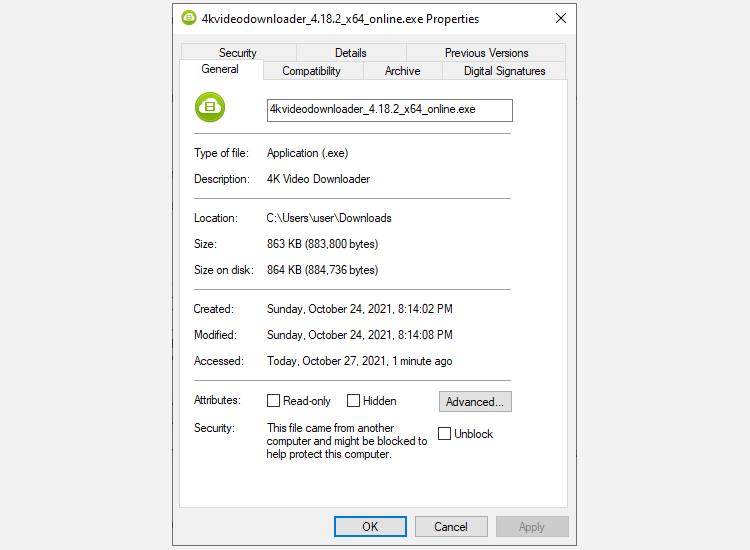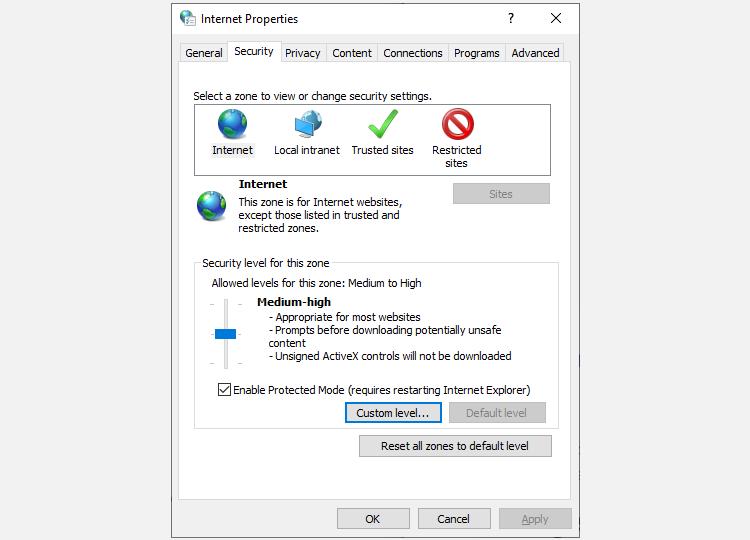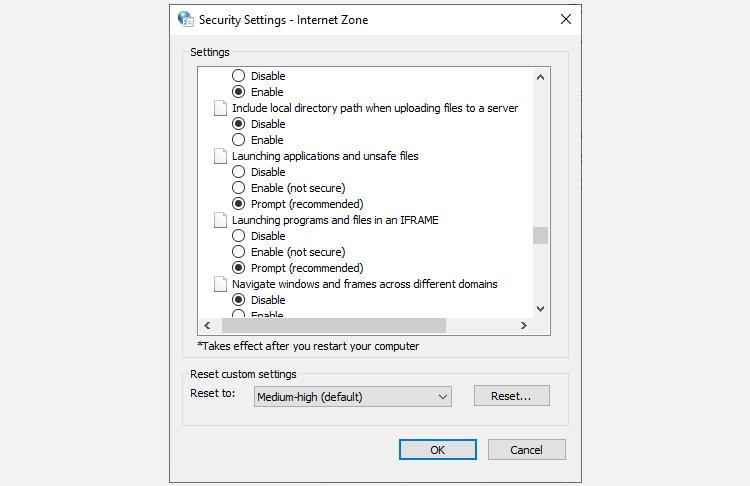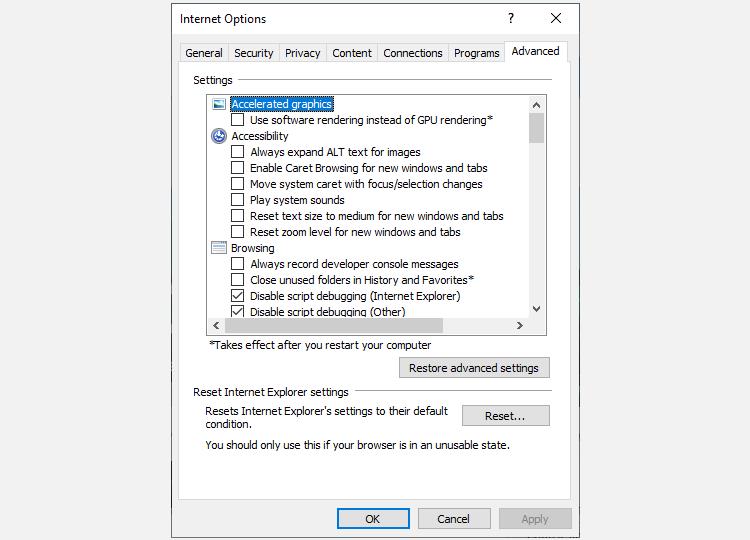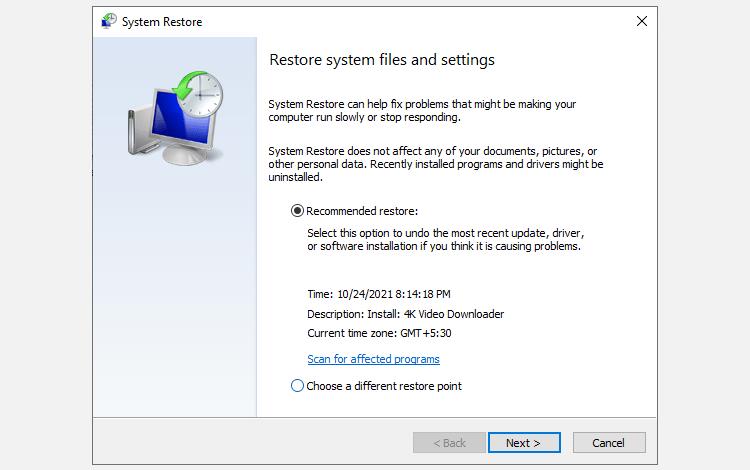Você acabou de tentar abrir um arquivo no Windows e recebeu a mensagem de erro " Estes arquivos não podem ser abertos "? O erro ocorre principalmente em arquivos .exe, mas alguns usuários também o encontraram com outros tipos de arquivo. O problema é mais comumente encontrado no Windows 7 e 8, mas você ainda pode encontrá-lo em um PC com Windows 10.
Felizmente, consertar o erro não deve demorar mais do que terminar uma xícara de café. O que pode demorar um pouco mais é determinar a causa do erro para que você possa aplicar a correção adequada. De Propriedades da Internet às configurações do Internet Explorer, podem haver vários motivos que podem causar o erro.
Seja qual for a causa, uma das seguintes correções irá configurá-lo para que possa acessar esses arquivos novamente sem sentir vontade de puxar seus cabelos.
1. Verifique se o seu arquivo está bloqueado
Às vezes, quando você baixa um arquivo executável da Internet ou transfere arquivos entre PCs , o Windows pode decidir bloquear o arquivo para proteger seu sistema. Quando isso acontecer, você verá o erro " Estes arquivos não podem ser abertos ", mas uma correção em duas etapas é tudo de que você precisa para desbloquear este arquivo.
Para ilustrar esse comportamento aqui, baixamos o arquivo de configuração do 4K Video Downloader para um PC. O Windows não bloqueou o acesso a este arquivo para nós, mas nos avisou na seção Segurança na guia Propriedades do arquivo> Geral .
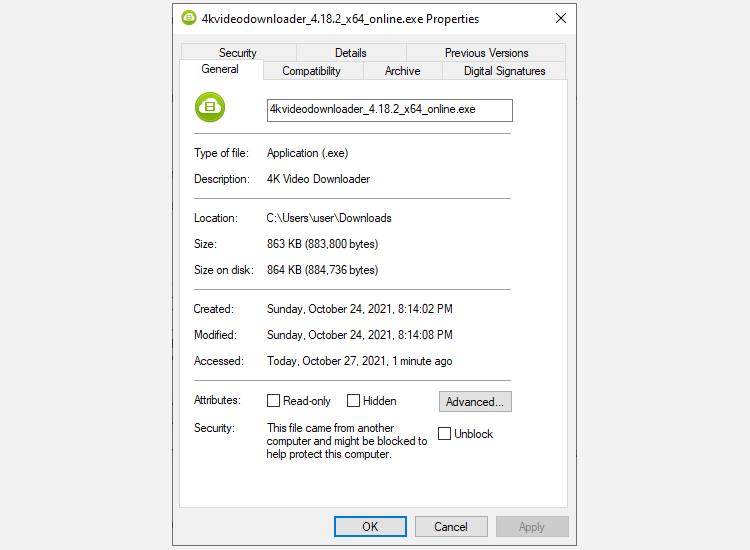
A mensagem diz “ Este arquivo veio de outro computador e pode ser bloqueado para ajudar a proteger este computador. ” Se você não conseguir acessar o arquivo, poderá corrigi-lo marcando a caixa Desbloquear e pressionando OK . Se você estiver em uma versão diferente do Windows, poderá ver um botão em vez de uma caixa de seleção, mas o processo é o mesmo.
Quando terminar, tente executar o arquivo e veja se tudo está de volta aos trilhos.
2. Altere as propriedades da sua Internet
O Windows verifica as Propriedades da Internet ao decidir se um arquivo deve ser executado em seu PC. Se as Propriedades da Internet marcarem um arquivo como não seguro, o Windows exibirá o erro " Não é possível abrir esses arquivos ". Assim, para alterar o comportamento do Windows, você precisará fazer algumas alterações nas propriedades da Internet.
Observe que isso exigirá que você defina suas configurações de segurança menos rigorosas nas Propriedades da Internet. Embora você possa consertar o erro ao fazer isso, ele também tornará seu sistema vulnerável a ameaças de segurança se você não estiver ciente de quais arquivos baixou para o sistema.
Se você decidir seguir esse caminho, comece abrindo as Propriedades da Internet. Para fazer isso, pressione Win + R , digite inetcpl.cpl e pressione Enter . Alterne para a guia Segurança na janela Propriedades da Internet e clique no botão Nível personalizado .
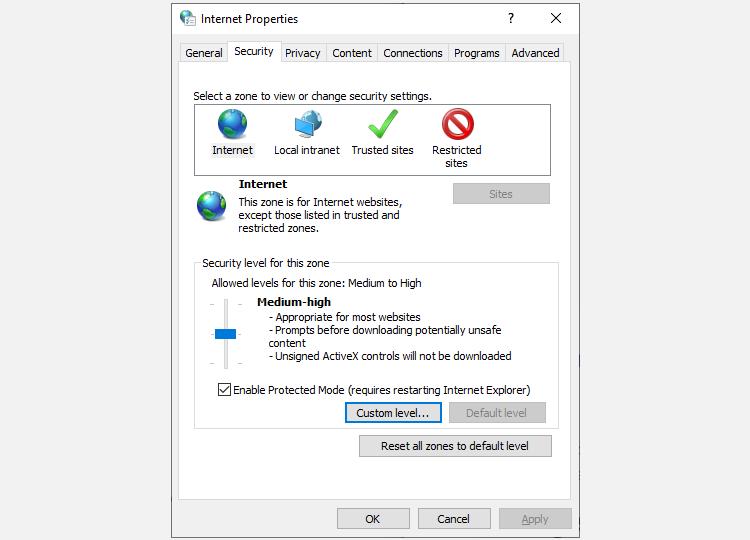
Agora você verá uma janela chamada Configurações de segurança - Zona da Internet . Percorra a lista na seção Configurações e procure Iniciando aplicativos e arquivos não seguros .
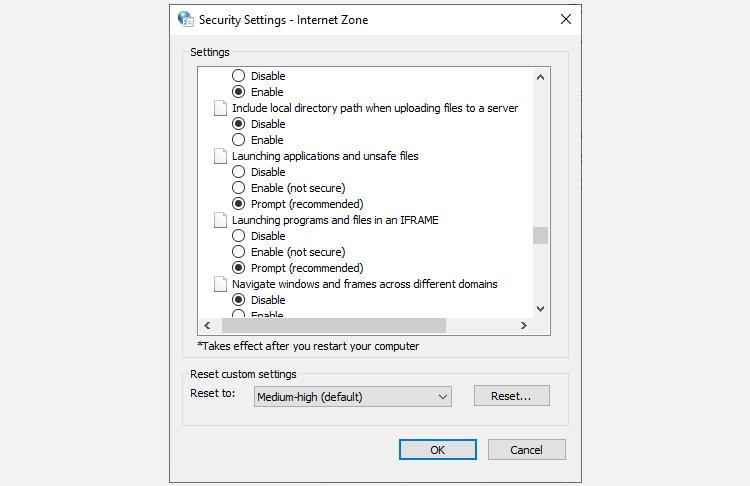
Certifique-se de que o botão de opção Prompt (recomendado) esteja selecionado. Esta opção é normalmente selecionada por padrão, mas se você já mexeu nas propriedades da Internet no passado, pode ter alterado inadvertidamente para Desativar .
Quando terminar, clique em OK e veja se consegue executar o arquivo.
3. Tente editar valores no registro do Windows
Se as correções anteriores não funcionaram para você, você também pode tentar permitir arquivos não seguros editando o registro do Windows . Você precisará adicionar uma nova entrada de registro usando o prompt de comando. Comece abrindo Prompt de comando elevado pressionando Win + R , digitando cmd e pressionando Ctrl + Shift + Enter .
Execute os seguintes comandos um por um:
reg add "HKCU\Software\Microsoft\Windows\CurrentVersion\Policies\Associations" /v "DefaultFileTypeRisk" /t REG_DWORD /d "1808" /f reg add "HKCU\Software\Microsoft\Windows\CurrentVersion\Policies\Attachments" /v "SaveZoneInformation" /t REG_DWORD /d "1" /f
Isso adicionará duas novas chaves de registro. Quando terminar, reinicie o PC e tente abrir os arquivos.
4. Redefina o Internet Explorer
Se você usa o Internet Explorer, redefinir as configurações para o padrão pode ser útil. Para redefinir as configurações do Internet Explorer, clique no ícone de reticências no canto superior direito do navegador e clique em Opções da Internet . Alterne para a guia Avançado e clique no botão Redefinir .
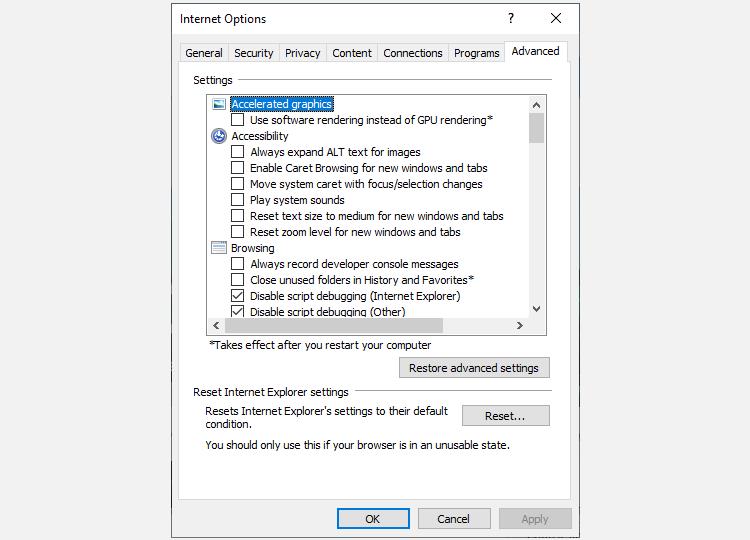
Quando solicitado, confirme a reinicialização e reinicie o PC.
Se você ainda não consegue executar os arquivos que deseja, talvez seja a hora de um último recurso.
5. Reverta o seu computador para um ponto de restauração do sistema anterior
Se você conseguiu executar um arquivo específico recentemente, mas começou a receber esse erro depois de alterar algumas configurações, pode restaurar seu sistema a um estado anterior em que tudo estava indo bem.
Para fazer isso, primeiro você precisa se certificar de que possui um ponto de restauração do sistema criado em seu PC. Comece pressionando Win + R , digitando rstrui e pressionando Enter . Isso abrirá a janela Restauração do sistema . Se você tiver um ponto de restauração, verá um na opção de restauração recomendada .
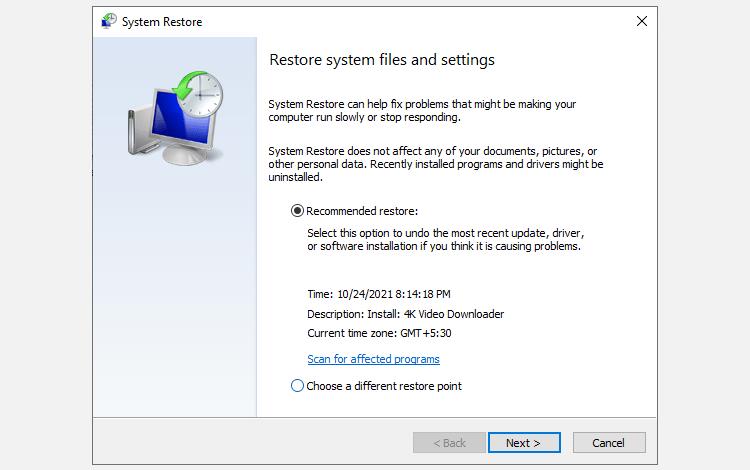
Se você não tiver um ponto de restauração, verá uma mensagem, " Nenhum ponto de restauração foi criado na unidade de sistema do seu computador. " Isso significa que seu PC não tem nenhum ponto de referência no passado para reverter, e como tal , você não pode usar este método para corrigir seu problema.
Relacionado : A restauração do sistema não funciona no Windows? 5 dicas e correções para tentar
Se você tiver um ponto de restauração em seu sistema, escolha o ponto de restauração recomendado ou escolha um diferente com base em quando o problema começou a ocorrer e clique em Avançar . Continue seguindo as instruções do assistente. Assim que o sistema for restaurado, seu PC será reiniciado e você deverá agora ser capaz de executar os arquivos que deseja.
Você pode abrir os arquivos agora?
Esperançosamente, uma dessas correções funcionou para você e você não está mais recebendo o erro Estes arquivos não podem ser abertos . Se ainda estiver, no entanto, você pode tentar reiniciar o PC. Todas as configurações em seu Windows serão revertidas para o padrão e alguns de seus arquivos podem ser perdidos no processo, portanto, é uma boa prática criar um backup antes de redefinir.